win10共享打印机显示脱机状态怎么办
- 分类:硬件教程 发布时间: 2021年11月28日 11:42:00
现在很多办公室都是连接共享打印机使用的,最近有网友反映自己的win10共享打印机无法打印,打印机显示脱机状态怎么办.这种是很常见的故障问题,下面就教下大家打印机显示脱机状态的解决方法.
1.打开开始菜单,点击设置。
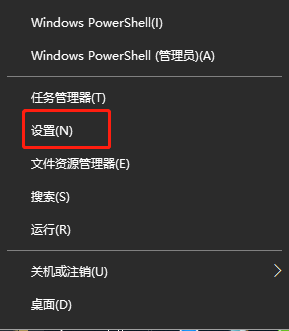
2.弹出对话框,点击设备。
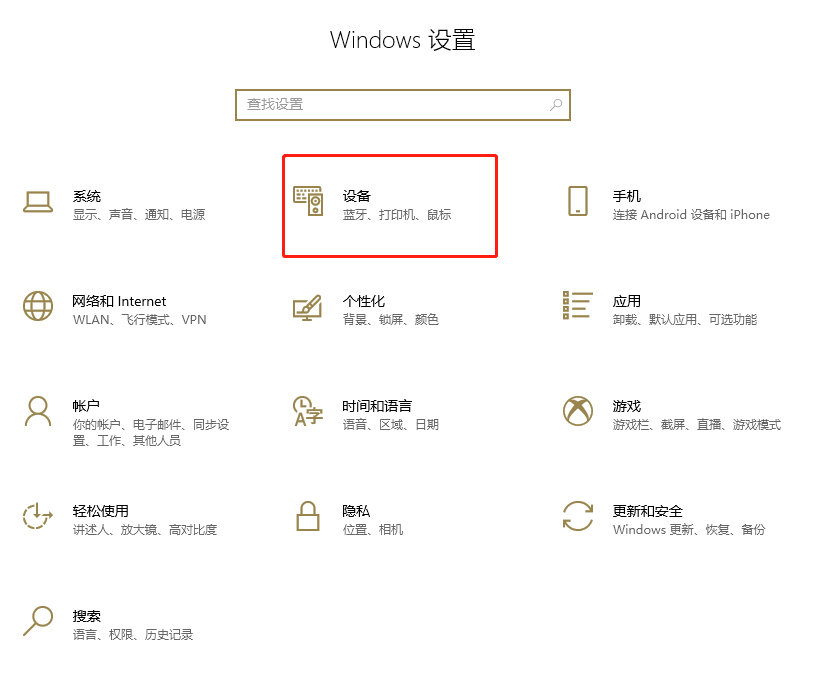
3.弹出对话框,点击打印机和扫描仪。
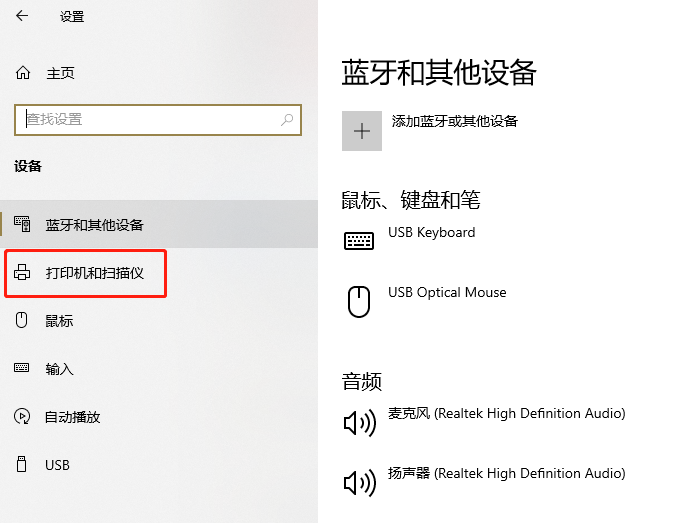
4.在右侧选中脱机打印机,点击管理。
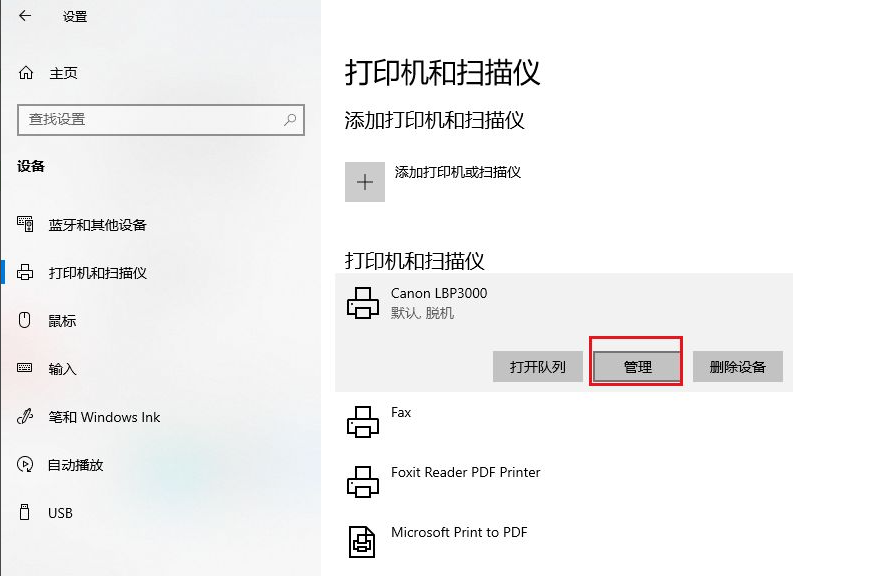
5.进入后,点击打印机属性。
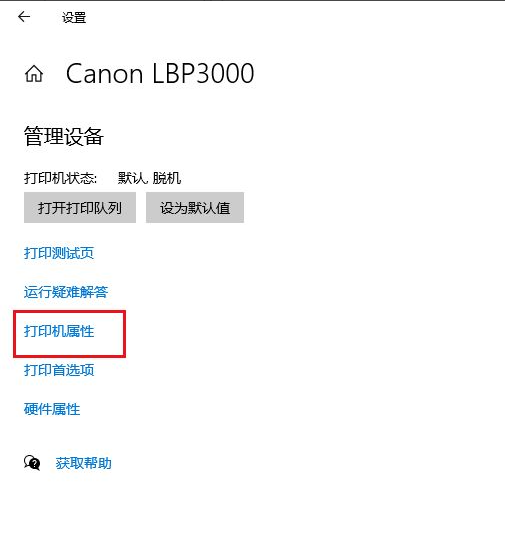
6.弹出对话框,点击高级。
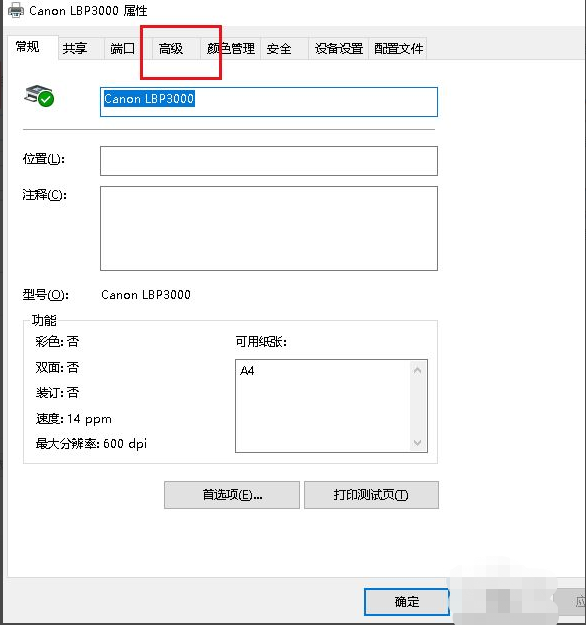
7.在高级选项卡下点击新驱动程序,更新完成后,点击确定,问题解决。
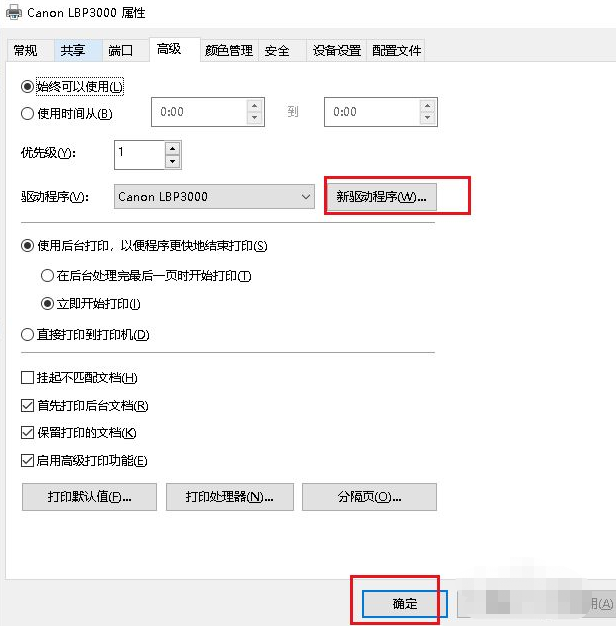
以上就是win10共享打印机显示脱机状态怎么办,希望能帮助到大家。
猜您喜欢
- 2021win7升级win10系统还免费吗..2021/12/14
- 笔记本cpu天梯图2022最新版2022/05/25
- 电脑键盘功能基础知识详细介绍..2022/09/01
- 动态壁纸没有声音怎么设置..2022/09/03
- 性价比最高的笔记本电脑排行..2022/09/28
- 笔记本电脑截图教程2022/07/13
相关推荐
- 电脑没有声音了怎么恢复 2022-06-17
- 演示惠普主板型号怎么看 2021-11-10
- 电脑无法进入系统如何修复.. 2022-05-20
- 华为视频怎么取消自动续费.. 2022-09-22
- 2021年12月最新显卡排行天梯图的分享.. 2021-12-17
- 打印机脱机状态快速解除方法.. 2022-05-12




 粤公网安备 44130202001059号
粤公网安备 44130202001059号